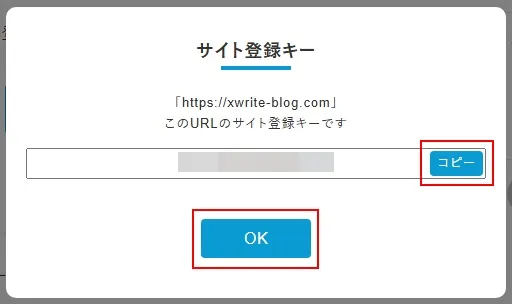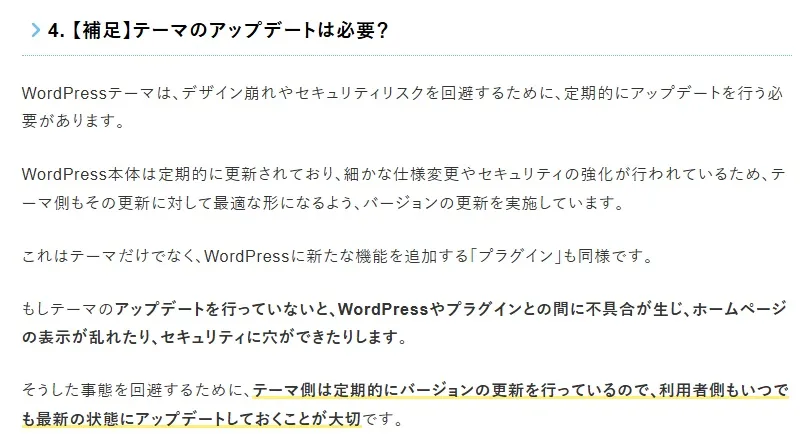テーマXWRITEを使ってブログを開設(WordPressのインストール)した場合、XWRITEのアクティベーション(ライセンス認証)を実施しないといけません。
まだアクティベーションが完了していない場合、以下のように警告が表示されます。
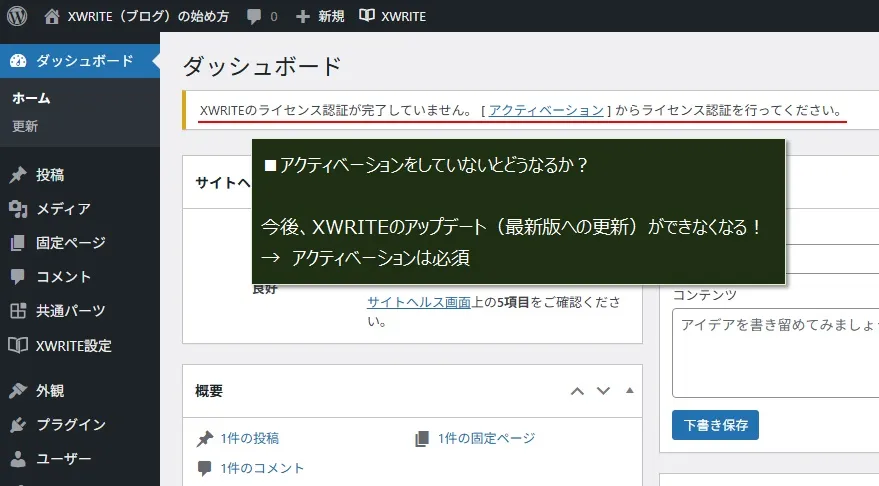
エックスサーバー公式ページの以下の記事では、XWRITEをバージョンアップしない場合のリスクについて詳しく書いているので、これを読めばアクティベーションが必須であることがわかるかと思います。
【連載その2】XWRITEでWordPressブログをはじめよう!「初期設定編」
XWRITEのアクティベーション(ライセンス認証)を実施する
XWRITEのアクティベーション(ライセンス認証)の手順です。
WordPressにログインして、左のメニューから「XWRITE設定」→「アクティベーション」とクリック。
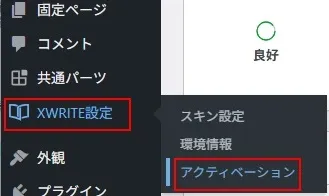
サイトのURLの右にある「コピー」(①)をクリックし、「ライセンスページ」(②)をクリック。
※コピーしたURLはあとで使うので、念のためメモ帳に貼り付けてください。
※あとで、サイト登録キーを入力するので、この画面は閉じないでください。
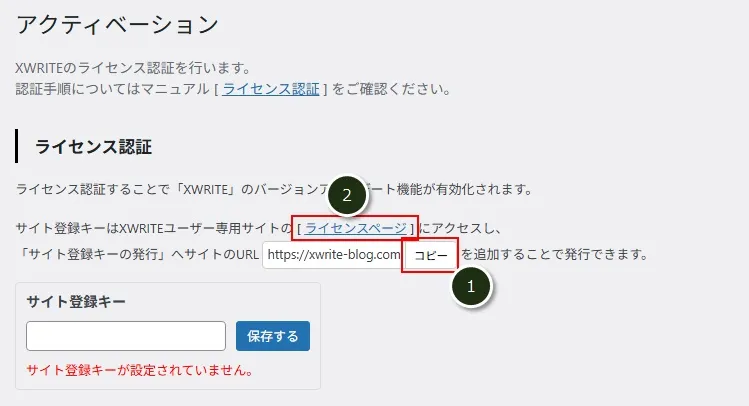
フォーラムのログインページが表示されます。
フォーラムにログインするための、ユーザー名、パスワードを入力し、「私はロボットではありません」にチェックをつけて、「サインイン」をクリック。
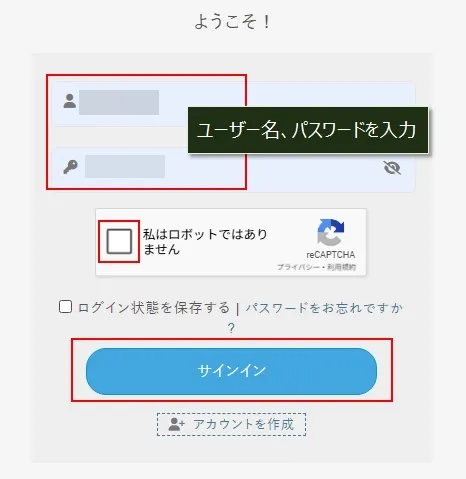
「サイト登録キーの発行」にある「+サイトの追加」をクリック。
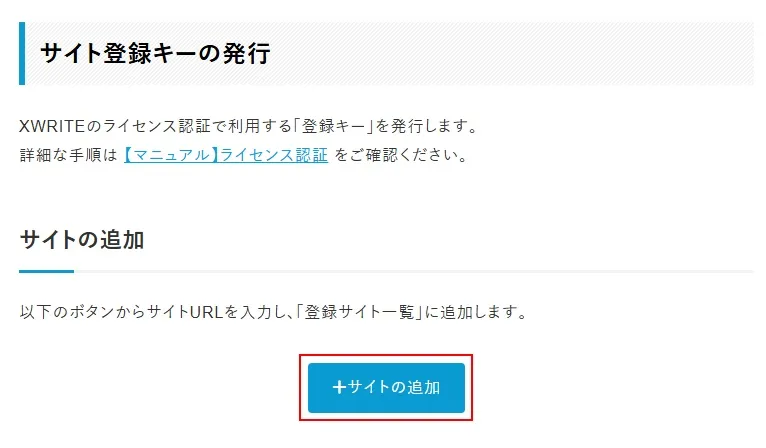
コピーしていたサイトのURLを貼り付けて、「OK」をクリック。
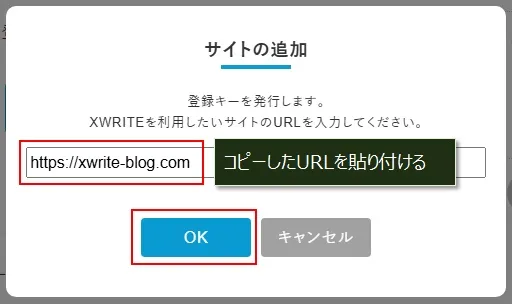
「登録キー」が表示されるので、「コピー」をクリック。
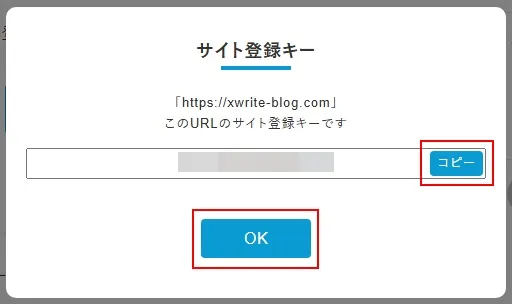
WordPressのアクティベーション画面に戻ります。
コピーした登録キーを「サイト登録キー」(①)に張り付けて、「保存する」(②)をクリック。
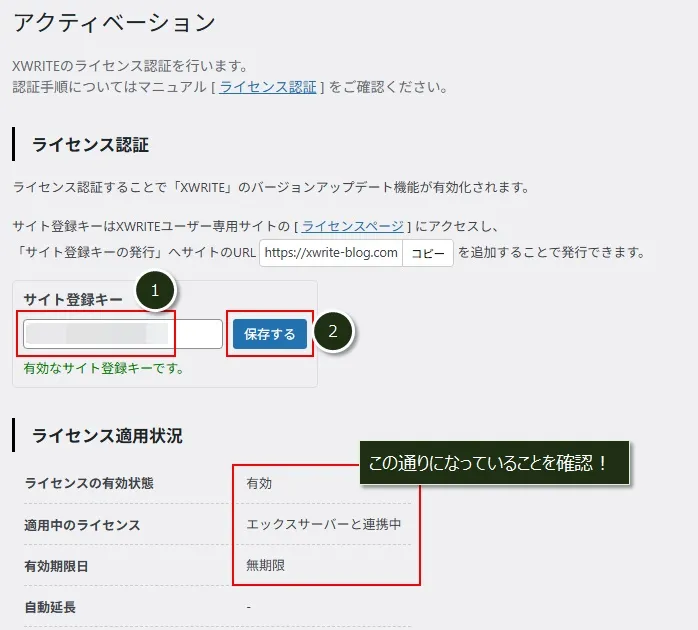
再度アクティベーションする場合は?
アクティベーションが完了しているブログを作り直すということもあるでしょう。
その場合でもアクティベーションをやり直す必要がありますが、アクティベーションは既に完了しているので、保存されているサイト登録キーをそのまま使えばOKです。
XWRITEのフォーラムにログインして、右のサイドバーにある「ライセンス認証」をクリック。
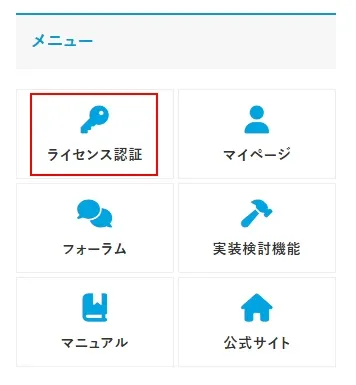
アクティベーションをやり直すサイトの右にある「キー」のアイコンをクリック。
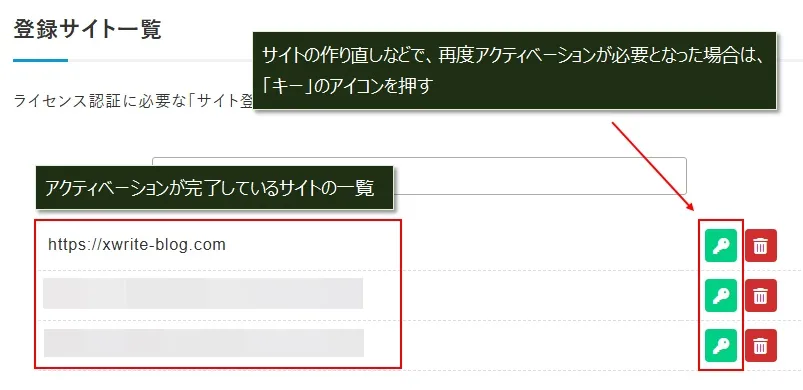
「コピー」を押して、、WordPressのアクティベーション画面で、コピーしたサイト登録キー貼り付ければOKです。